如何通过简单的步骤将 iPod 传输到 iPhone
当您购买新的 iPhone 16 时,您可能会遇到如何快速将数据从 iPod 传输到 iPhone 的问题。您可以使用内置方法解决此问题,但当您需要传输大文件时,这会浪费时间。如果您想安全快速地与 iPhone 共享 iPod,这里有一些专业工具可以帮助您。现在,阅读本文以了解有关快速将 iPod 传输到 iPhone 的更多信息。
指南列表
第 1 部分:如何使用内置工具将 iPod 传输到 iPhone 第 2 部分:将 iPod 传输到 iPhone 的 2 种最佳方法 [安全且快速] 第 3 部分:将 iPod 传输到 iPhone 的 3 种方法之间的区别 第 4 部分:有关将 iPod 传输到 iPhone 的常见问题第 1 部分:将 iPod 传输到 iPhone 的内置工具
如果您不想使用其他软件和 USB 线传输数据, 空投 是默认方式。确保您的 iPod 和 iPhone 已打开 Wi-Fi 和蓝牙,然后您就可以快速将 iPod 与 iPhone 一起移动。但是当您要移动多张照片和歌曲时,您必须等待很长时间。
步骤1打开 Wi-Fi 和蓝牙,启动 iPod 和 iPhone。如果要将照片传输到 iPhone,需要打开照片应用并选择要传输的照片。然后,点击 分享 按钮。
步骤3然后点击 空投 按钮从 控制中心 在您的 iPod 上。您可以看到三个选项,包括 接收关闭,仅限联系人, 和 每个人。你应该选择最后两个选项。
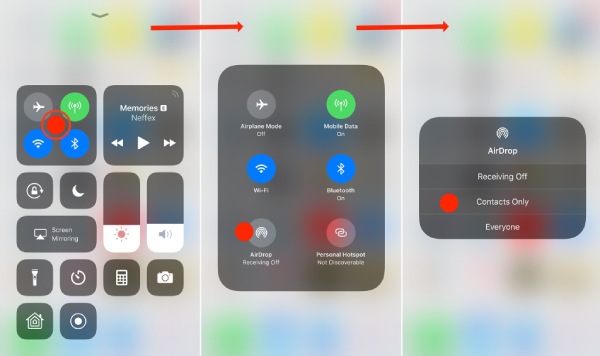
步骤3之后,您可以选择您的 iPhone 并开始将照片从 iPod 传输到 iPhone。然后您的 iPhone 会弹出窗口,您需要点击 接受 按钮接收数据传输。您也可以使用此方式将其他数据传输到iPhone。
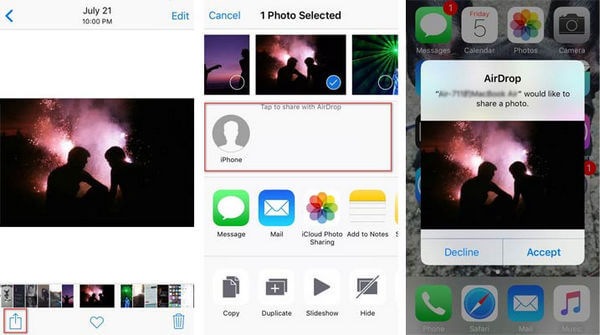
第 2 部分:将 iPod 传输到 iPhone 的 2 种最佳方法
方法 1:4Easysoft iPhone Transfer
当你想在几分钟内将大数据从 iPod 传输到 iPhone 时, 4Easysoft iPhone 传输 一定是您应该尝试的最佳方法。此专业传输可以自动扫描 iPod 的所有本地数据并一键传输。此外,它还具有其他特殊功能,例如照片管理器可将 HEIC 照片转换为 JPG/PNG,为您的 iPhone 制作独特的铃声以及备份联系人。现在,您可以详细了解如何使用此工具将 iPod 传输到 iPhone。

支持在iOS设备、电脑、iTunes之间批量快速传输所有媒体数据。
将 iTunes 库与 iOS 设备和计算机上的音频和视频同步。
提供照片管理器、联系人助手和音乐编辑器来编辑和管理您的数据。
支持删除传输的数据以释放更多空间。
步骤1下载 4Easysofy iPhone Transfer 并启动它。然后使用稳定的 USB 数据线将 iPod 和 iPhone 连接到计算机。几分钟后,您可以在软件界面上看到有关手机的信息。如果您使用的是 iOS 13 及更高版本,则应通过点击 相信 按钮。

第2步在窗口左侧,您可以选择将哪些数据传输到 iPhone,例如音乐、照片和联系人。如果您想将音乐从 iPod 传输到新 iPhone,您可以点击 音乐 按钮查看 iPod 上的所有照片。然后您可以选择部分歌曲或全部。

步骤3然后点击 导出至设备 按钮并选择存储这些文件所需的位置。您也可以通过单击 导出至电脑 按钮。现在,您可以将 iPod 传输到新 iPhone 并在新 iPhone 上听音乐。

方法 2:iTunes
如果您已下载 iTunes 在电脑上,你也可以用它将旧 iPod 传输到新 iPhone。但在传输之前,你需要将 iPod 上的数据传输到 iTunes,因此这个过程很耗时。而且你无法选择多个项目进行传输。
步骤1启动 iTunes,使用 USB 数据线将 iPod 连接到电脑,点击文件按钮,然后选择 设备 选项。然后选择 从“iPod”转移购买项目 选项。
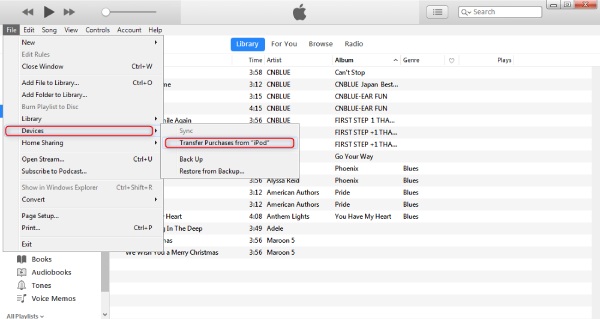
第2步将数据从 iPod 传输到 iTunes 后,您需要使用 USB 数据线将 iPhone 连接到计算机。单击 iPhone 图标按钮打开新窗口,您就可以看到有关 iPhone 的所有信息。
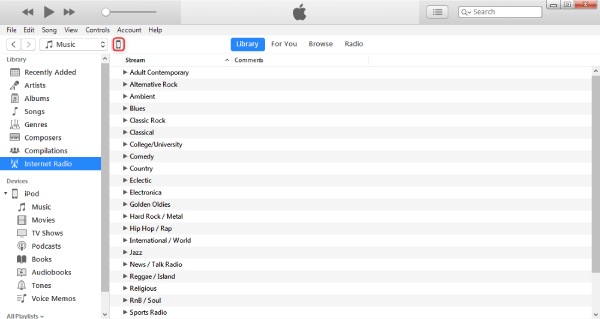
步骤3您可以根据需要同步音乐、照片、电影和电视节目。例如,您可以通过点击 音乐 按钮。它会弹出一个新窗口,你应该检查 同步音乐 选项。然后点击 申请 按钮开始将 iPod 传输到 iPhone。
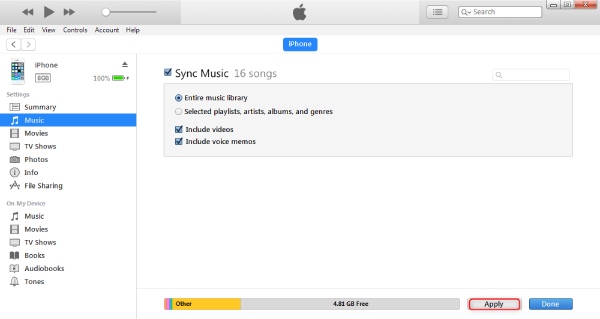
第 3 部分:将 iPod 传输到 iPhone 的 3 种方法之间的区别
| 空投 | 4Easysoft iPhone 传输 | iTunes | |
| 传输速度 | 慢的 | 快速地 | 快速地 |
| 部分传输 | 是的 | 是的 | 不 |
| 附加功能 | 不 | 是的 | 是的 |
| 批量传输数据 | 不 | 是的 | 是的 |
从表中可以看出,每种方法都有其优点和缺点。但总体而言,4Easysoft iPhone Transfer 可以满足您将 iPod 传输到 iPhone 的所有需求。
第 4 部分:有关将 iPod 传输到 iPhone 的常见问题
-
为什么我无法打开从 iPod 传输到 iPhone 的照片?
也许 iPhone 不支持该图像格式。iPhone 支持 PNG、JPG 和 HEIC。所以你应该检查一下图片的格式。
-
如何使用 Dropbox 将 iPod 传输到 iPhone?
首先你需要登录 Dropbox,将 iPod 上的数据上传到 Dropbox。然后使用相同的账号和密码在 iPhone 上登录 Dropbox 下载数据。你也可以用它将音乐从 iPod 传输到 PC。
-
为什么我使用 iTunes 将 iPod 传输到 iPhone 后原始数据丢失了?
iTunes 是一个很好的传输工具,但有时它会在传输数据后删除您的原始数据。因此,如果您想使用 iTunes/iCloud 传输数据,您应该先备份数据。
结论
就这样。现在您可以根据自己的需求和喜好选择上述方法之一。AirDrop 和 iTunes 是数据传输的默认工具,但它们很耗时。您可以尝试 4Easysoft iPhone 传输 速度快,并且为您提供更多功能。


